Czym jest VPN? Zalety i wady wirtualnej sieci prywatnej VPN

Czym jest VPN, jakie są jego zalety i wady? Omówmy z WebTech360 definicję VPN oraz sposób zastosowania tego modelu i systemu w praktyce.
W systemie Windows 10 ikony na pasku zadań nie są wyśrodkowane, tak jak w systemie Windows 11 . Można jednak wyśrodkować wszystkie ikony, poza paskiem Start i wyszukiwania, aby uzyskać ten sam wygląd.
Wyśrodkuj ikony paska zadań, zmieniając ustawienia paska zadań
Domyślnie ikony systemu Windows 10 są wyrównane do lewej. Możesz zmienić podstawowe ustawienia paska zadań, aby przenieść ikony na środek. Oto jak to zrobić:
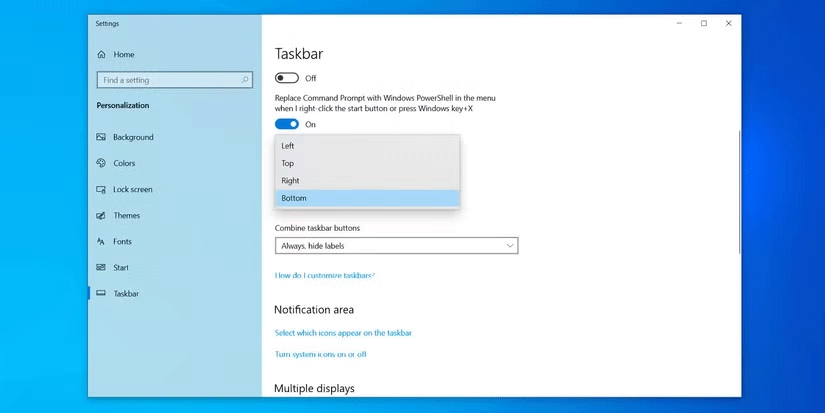
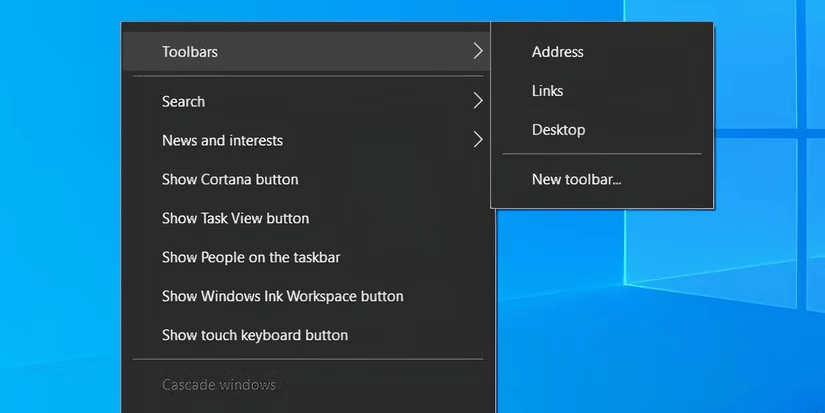
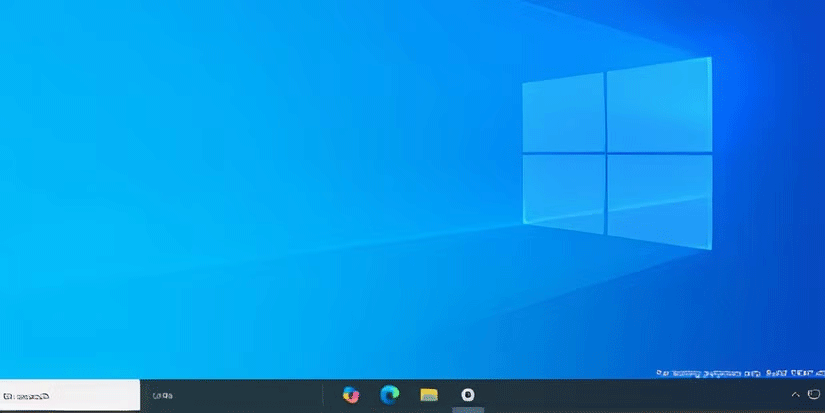
Wyśrodkuj ikony paska zadań za pomocą TaskbarX
Jeśli szukasz prostszego rozwiązania, możesz użyć TaskbarX, aby dostosować pasek zadań systemu Windows 10. Oferuje bogate opcje dostosowywania, takie jak opcje stylizacji, wiele pasków zadań i animacje. Korzystanie z niego jest bezpłatne.
Kolejną zaletą jest to, że można ukryć przycisk Start i ikony w zasobniku systemowym. Poprzednią metodą można było ukryć tylko pasek wyszukiwania, ale reszta elementów paska zadań pozostała na swoim miejscu.
Najpierw pobierz przenośną wersję TaskbarX . Wypakuj plik ZIP do nowego folderu i otwórz ten plik. Uruchom Taskbar.exe, a ikony aplikacji zostaną automatycznie wyśrodkowane.
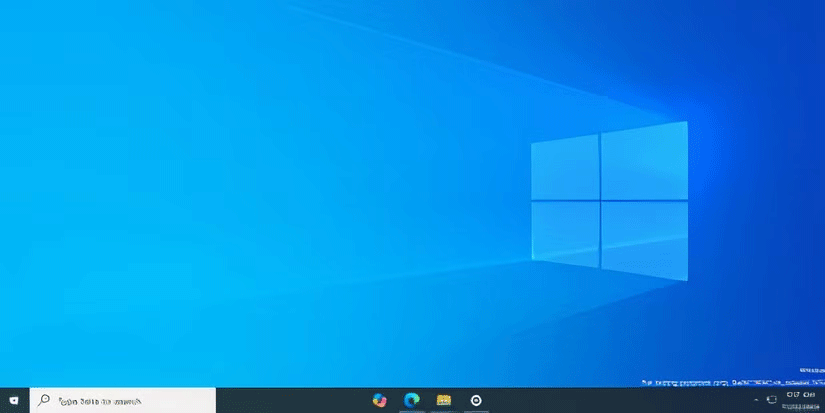
Jest to jednak najbardziej zbliżony układ do układu paska zadań systemu Windows 11, jaki można uzyskać, korzystając z bezpłatnej aplikacji. Menu Start i pole wyszukiwania nadal znajdują się po lewej stronie i nie ma możliwości ich zmiany w TaskbarX.
Jeśli naprawdę zależy Ci na całkowicie scentralizowanym projekcie, jaki oferuje system Windows 11, aplikacja Start11 firmy Stardock oferuje pewne opcje personalizacji, choć są one płatne.
Powodzenia!
Zobacz także:
Czym jest VPN, jakie są jego zalety i wady? Omówmy z WebTech360 definicję VPN oraz sposób zastosowania tego modelu i systemu w praktyce.
Zabezpieczenia systemu Windows oferują więcej niż tylko ochronę przed podstawowymi wirusami. Chronią przed phishingiem, blokują ransomware i uniemożliwiają uruchamianie złośliwych aplikacji. Jednak te funkcje nie są łatwe do wykrycia – są ukryte za warstwami menu.
Gdy już się tego nauczysz i sam wypróbujesz, odkryjesz, że szyfrowanie jest niezwykle łatwe w użyciu i niezwykle praktyczne w codziennym życiu.
W poniższym artykule przedstawimy podstawowe operacje odzyskiwania usuniętych danych w systemie Windows 7 za pomocą narzędzia Recuva Portable. Dzięki Recuva Portable możesz zapisać dane na dowolnym wygodnym nośniku USB i korzystać z niego w razie potrzeby. Narzędzie jest kompaktowe, proste i łatwe w obsłudze, a ponadto oferuje następujące funkcje:
CCleaner w ciągu kilku minut przeskanuje Twoje urządzenie w poszukiwaniu duplikatów plików i pozwoli Ci zdecydować, które z nich możesz bezpiecznie usunąć.
Przeniesienie folderu Pobrane z dysku C na inny dysk w systemie Windows 11 pomoże zmniejszyć pojemność dysku C i sprawi, że komputer będzie działał płynniej.
Jest to sposób na wzmocnienie i dostosowanie systemu tak, aby aktualizacje odbywały się według Twojego harmonogramu, a nie harmonogramu firmy Microsoft.
Eksplorator plików systemu Windows oferuje wiele opcji zmieniających sposób wyświetlania plików. Być może nie wiesz, że jedna ważna opcja jest domyślnie wyłączona, mimo że ma kluczowe znaczenie dla bezpieczeństwa systemu.
Przy użyciu odpowiednich narzędzi możesz przeskanować swój system i usunąć programy szpiegujące, reklamowe i inne złośliwe programy, które mogą znajdować się w systemie.
Poniżej znajdziesz listę oprogramowania zalecanego przy instalacji nowego komputera, dzięki czemu będziesz mógł wybrać najpotrzebniejsze i najlepsze aplikacje na swoim komputerze!
Przechowywanie całego systemu operacyjnego na pendrive może być bardzo przydatne, zwłaszcza jeśli nie masz laptopa. Nie myśl jednak, że ta funkcja ogranicza się do dystrybucji Linuksa – czas spróbować sklonować instalację systemu Windows.
Wyłączenie kilku z tych usług może znacznie wydłużyć czas pracy baterii, nie wpływając przy tym na codzienne korzystanie z urządzenia.
Ctrl + Z to niezwykle popularna kombinacja klawiszy w systemie Windows. Ctrl + Z pozwala zasadniczo cofać działania we wszystkich obszarach systemu Windows.
Skrócone adresy URL są wygodne w czyszczeniu długich linków, ale jednocześnie ukrywają prawdziwy adres docelowy. Jeśli chcesz uniknąć złośliwego oprogramowania lub phishingu, klikanie w ten link bezmyślnie nie jest rozsądnym wyborem.
Po długim oczekiwaniu pierwsza duża aktualizacja systemu Windows 11 została oficjalnie udostępniona.













